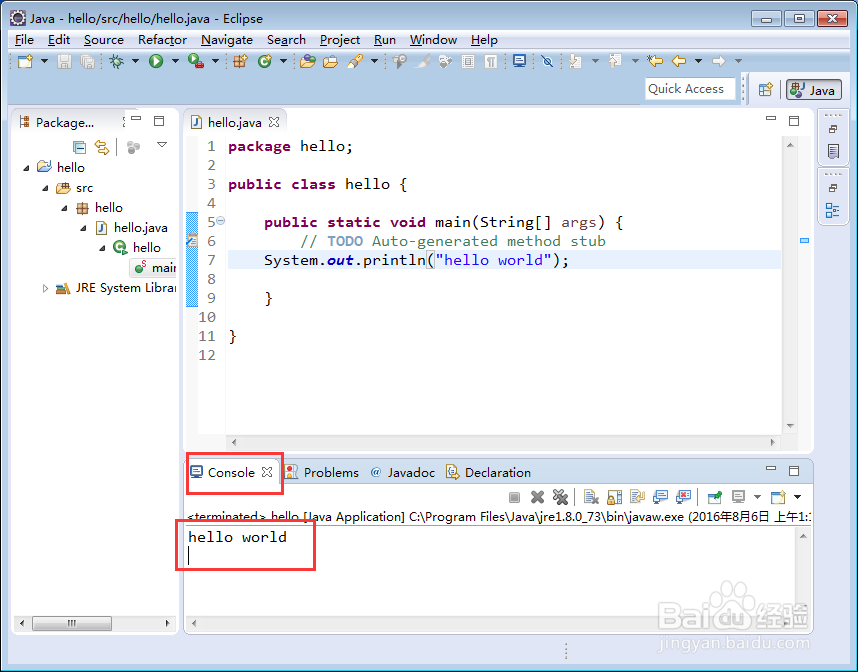eclipse如何建立一个java工程文件
1、打开eclipse软件之确定工作空间: 如图所示,打开软件之前,会首先跳出来这个设置工作空间的界面,我们在相应的地方选择自己的工作空间;所谓工作空间就是,java工程文件所存储的地方。
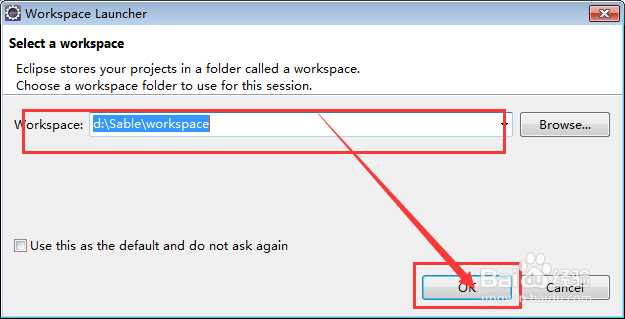
2、打开eclipse界面; 点击“ok”后,会出现如图所示的界面。
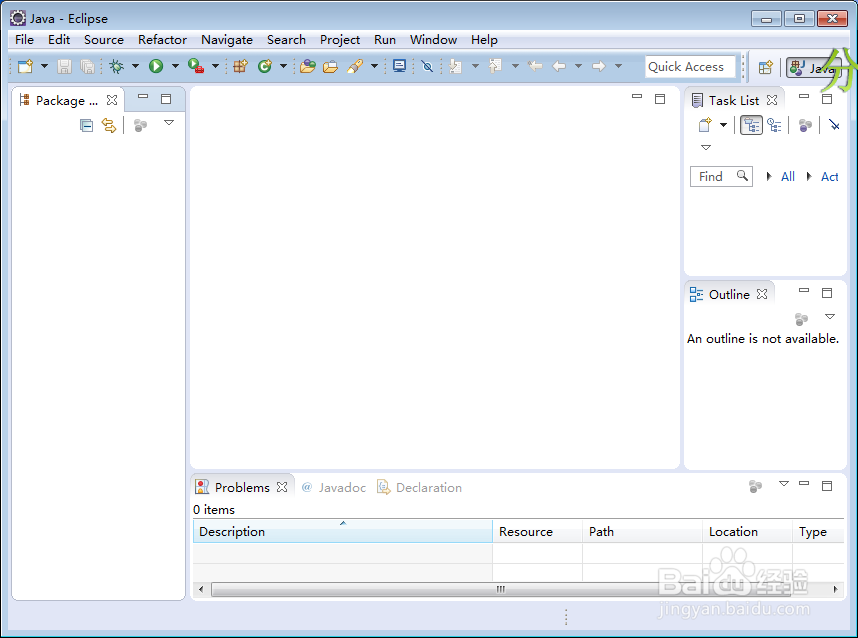
3、选定文件: 在菜单栏中选择“文件”,英文是“file”; 再选择“new”,在其子目录下选择“java project”;
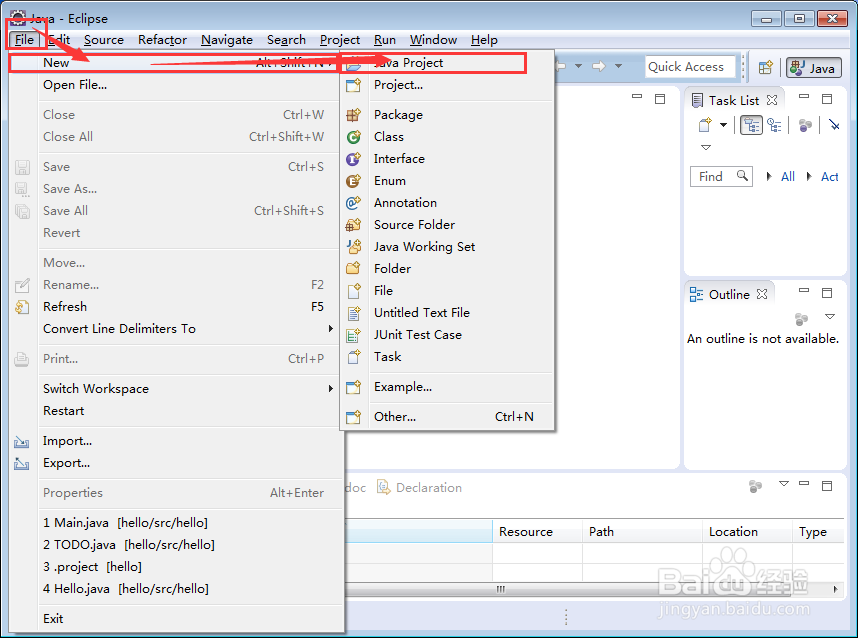
4、建立一个java工程: 在出来的界面中,在“enter a project name”一栏中填入工程的名字。然后“finish”
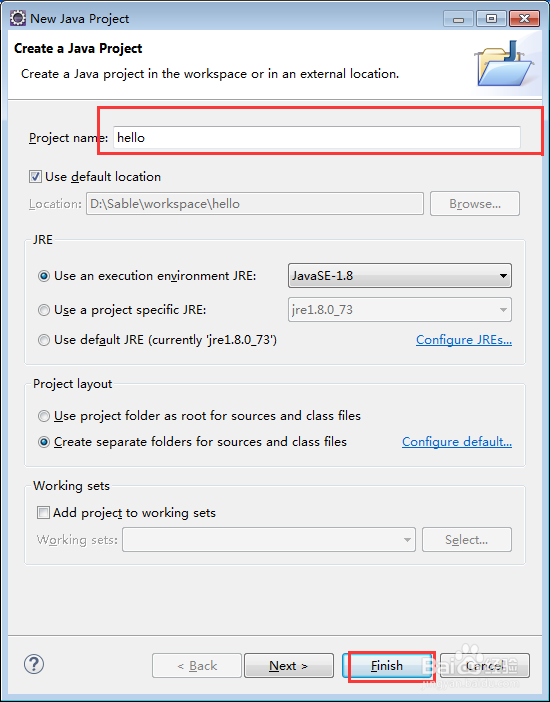
5、工程建立完成: 如下图所示,建立如图所示界面。

6、开始建立java文件: 选择自己的工程。右键单击工程,单击“new”,在子菜单中选择“class”也就也就是一个类。

7、配置文件: 输入class的名字,如图中所示;然后选定“pubilc static voi蟠校盯昂d main(sting[] args)”; 接着点击“finish”;

8、填入代码: 如图所示,输入如图中所示的代码;

9、接着编译和执行: 如图所示,点击编译个执行,会出现一个保存界面,然后,单击”ok“既可以了。

10、查看执行结果: 如图所示,我们的执行结果可一从下面看到。